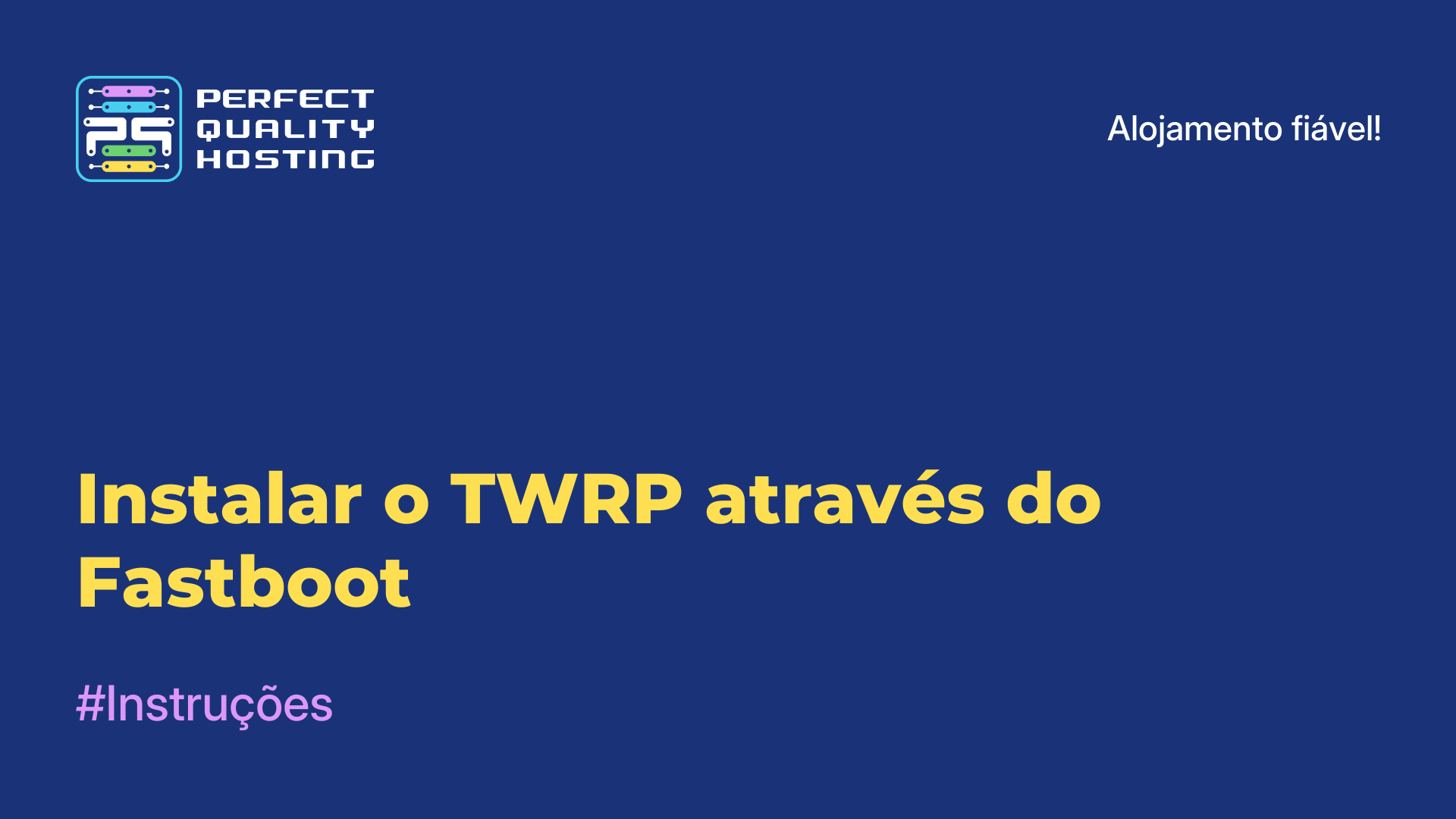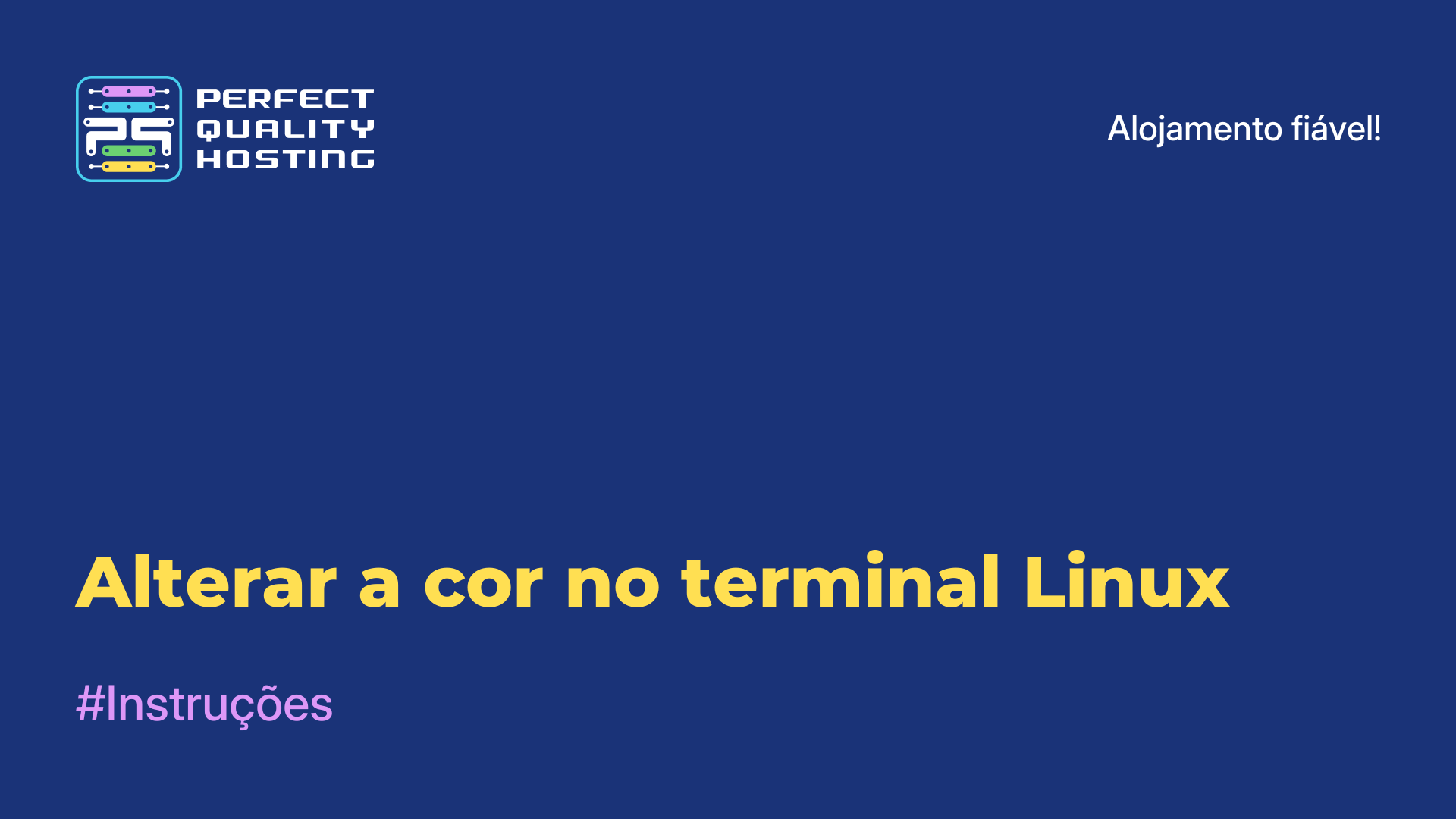-
Reino Unido+44 (20) 4577-20-00
-
EUA+1 (929) 431-18-18
-
Israel+972 (55) 507-70-81
-
Brasil+55 (61) 3772-18-88
-
Canadá+1 (416) 850-13-33
-
República Tcheca+420 (736) 353-668
-
Estônia+372 (53) 683-380
-
Grécia+30 (800) 000-02-04
-
Irlanda+353 (1) 699-43-88
-
Islândia+354 (53) 952-99
-
Lituânia+370 (700) 660-08
-
Holanda+31 (970) 1027-77-87
-
Portugal+351 (800) 180-09-04
-
Romênia+40 (376) 300-641
-
Suécia+46 (79) 008-11-99
-
Eslováquia+421 (2) 333-004-23
-
Suíça+41 (22) 508-77-76
-
Moldávia+373 (699) 33-1-22
 Português
Português
Desenhar um retângulo no GIMP
- Principal
- Base de Conhecimento
- Desenhar um retângulo no GIMP
O GIMP é um editor de imagens popular que é interessante pela sua vasta gama de funcionalidades, para além de ser totalmente gratuito. O único inconveniente do programa é o facto de algumas das suas funções estarem organizadas de uma forma não óbvia. Tudo isto causa algumas dificuldades e os utilizadores, que por sua vez têm de procurar orientação, por exemplo, na mesma barra de ferramentas não há nada para criar formas geométricas. A seguir, tentaremos explicar como desenhar um retângulo no GIMP da forma mais simples. Também neste artigo vamos esclarecer algumas nuances importantes.
Desenhar um retângulo
É mais fácil adicionar a figura como uma camada separada, caso contrário o processo de edição pode tornar-se muito complicado. Para o fazer, utilize a combinação de teclas Ctrl+Shift+N. Também pode chamar esta função utilizando o ícone inferior esquerdo sob a lista de todas as camadas ou a partir do menu Camada.
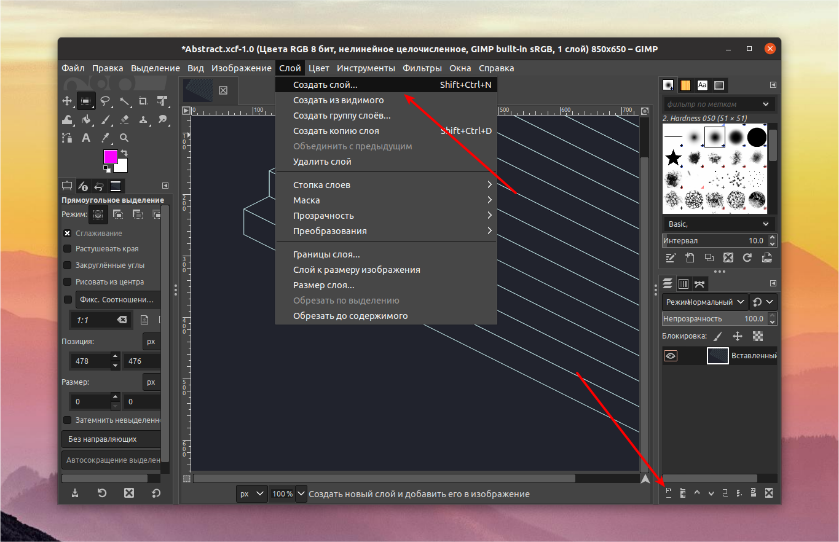
Antes de utilizar a opção Preencher, deve selecionar a opção Transparência. Defina o nome e o marcador de cor de acordo com a sua preferência, e não precisa de tocar nos outros itens. Basta clicar no botão OK para confirmar.
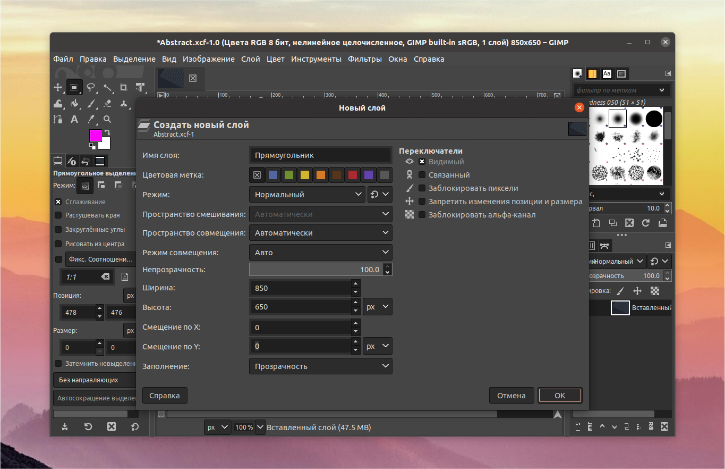
Para criar um retângulo, é necessário selecionar as suas dimensões utilizando a função Seleção e, em seguida, definir a cor com um preenchimento. Em seguida, ligue a ferramenta Seleção de retângulo, que pode ser utilizada utilizando a ferramenta no painel esquerdo ou a tecla R do teclado. O desenho de um retângulo começa num dos seus cantos. Coloque o cursor do rato num local adequado, prima o botão esquerdo (LKM) e afaste o rato de modo a obter a forma geométrica pretendida.

Utilizando os parâmetros do menu da esquerda, pode especificar em pormenor a localização e o tamanho do elemento. Existe também uma ferramenta chamada Desfocar arestas e Arredondar cantos. Pode precisar delas no processo de trabalho e tornar algumas tarefas muito mais fáceis. Basta premir o botão LKM e mover o rato na direção pretendida.
Se a forma da figura estiver pronta, falta definir a cor. Isto pode ser feito utilizando a ferramenta Fill (tecla de atalho - Shift+B). Active-a, selecione uma cor adequada utilizando o seletor na barra de ferramentas e clique no interior do retângulo.
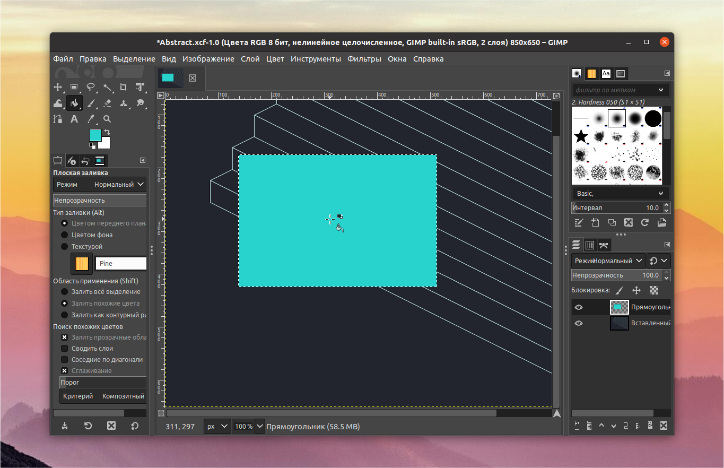
Também pode tornar um retângulo vazio no interior. Para o fazer, repita os passos acima, mas antes de aplicar o preenchimento, abra o menu Seleção e selecione Rebordo.
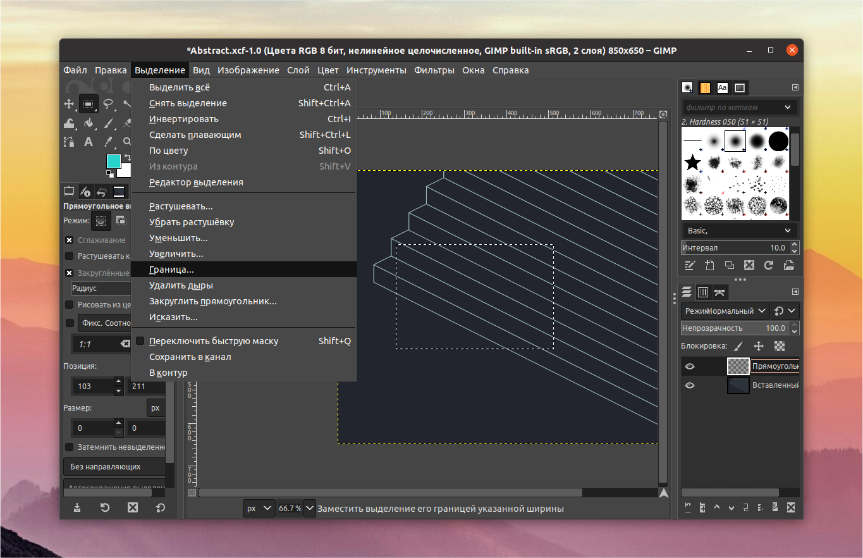
Em seguida, selecione o tamanho da área e, opcionalmente, altere o estilo e clique em OK.
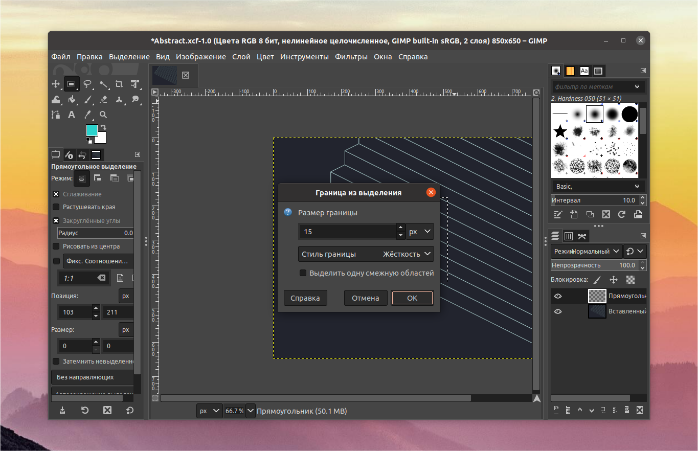
No final desta tarefa, o utilizador só precisa de aplicar o preenchimento ao contorno resultante.
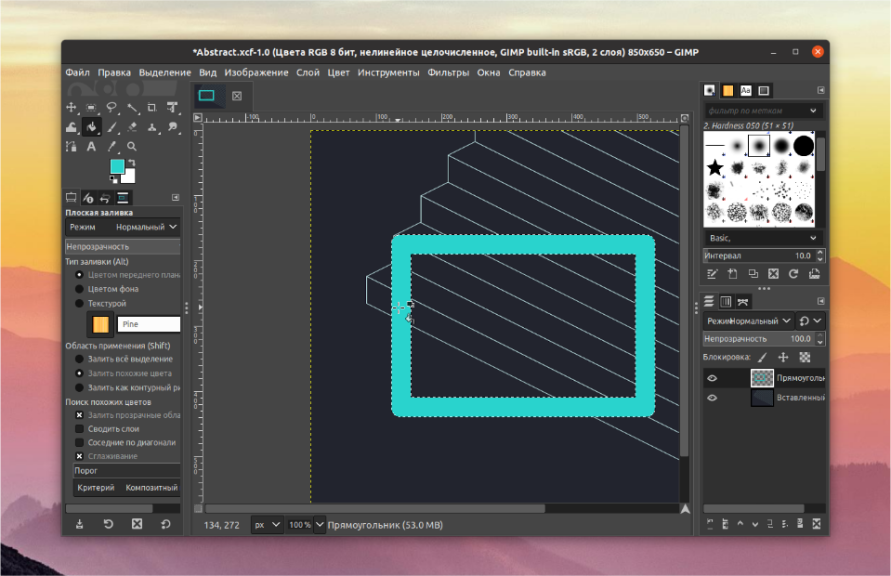
Esta é uma forma simples e eficaz de desenhar um retângulo no programa. Se necessário, pode fazer outras formas geométricas da mesma maneira.